Labojums: Microsoft Flight Simulator stostīšanās, kavēšanās vai sasalšana datorā un Xbox Series X/S
Literārs Mistrojums / / April 29, 2023
Microsoft Flight Simulator ir veca Microsoft spēle. Spēle pirmo reizi tika palaista pirms aptuveni 14 gadiem, un joprojām cilvēki ir ļoti aizrāvušies ar šo spēli. Tomēr daudzi cilvēki ik pa laikam ir sūdzējušies par Microsoft Flight Simulator stostīšanos, aizkavēšanos vai iesaldēšanas problēmām. Šajā rakstā mēs arī aplūkosim šīs problēmas un apspriedīsim dažas problēmu novēršanas metodes.
Microsoft lidojumu simulators ir pieejams personālajā datorā un Xbox sērijā X/S, lai jūs varētu izbaudīt lidojumu, ja jums ir šīs ierīces. Salīdzinot ar Xbox, datora versija laiku pa laikam saskaras ar nelielām problēmām. Tās var būt dažādas, sākot no vienkāršas kadru nomešanas, stostīšanās, spēles aizkavēšanās vai spēles iesaldēšanas problēmām. Parasti šādas problēmas rodas sliktas sistēmas konfigurācijas vai tehnisku kļūmju dēļ.
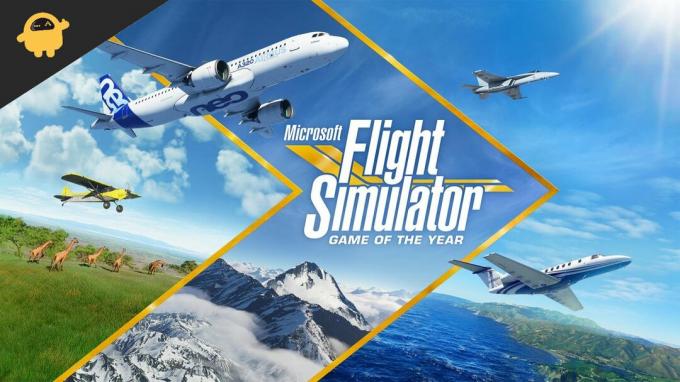
Lapas saturs
-
Labojums: Microsoft Flight Simulator stostīšanās, kavēšanās vai sasalšana datorā un Xbox Series X/S
- 1. metode: pārbaudiet spēles specifikācijas
- 2. metode: pārbaudiet CPU lietojumu
- 3. metode: atjauniniet grafikas draiveri
- 4. metode: pārbaudiet, vai spēles režīms ir IESLĒGTS
- 5. metode: Windows spēlēm atspējojiet pilnekrāna režīmu un augstu DPI
-
6. metode: mainiet grafiskās kartes iestatījumus
- NVIDIA lietotāji
- AMD lietotāji
- XBOX lietotāji
- 7. metode: mainiet grafikas iestatījumus
- 8. metode: restartējiet Xbox X/S
- 9. metode: atdzesējiet Xbox
- 10. metode: atbrīvojiet vietu spēlei
- 11. metode: atkārtoti instalējiet spēli
- 12. metode: jauniniet savu monitoru
- 13. metode: mēģiniet spēlēt citu spēli
- Secinājums
Labojums: Microsoft Flight Simulator stostīšanās, kavēšanās vai sasalšana datorā un Xbox Series X/S
Pirms došanās tālāk, pirmā lieta, kas jums jādara, ir pārbaudīt, vai jūsu interneta savienojums ir pietiekami ātrs. Vājš interneta savienojums var padarīt spēli aizkavētu vai lēnu, un tas var būt jūsu gadījums. Ja jūsu internets ir pietiekami ātrs, varat pāriet uz šiem labojumiem.
1. metode: pārbaudiet spēles specifikācijas
Tā kā spēlei ir ļoti augsta grafika, un, lai tā darbotos nevainojami, datorā ir nepieciešamas ideālas specifikācijas. Tāpēc, lūdzu, pārbaudiet savas specifikācijas ar nepieciešamajām spēles specifikācijām.
Minimālās prasības
Sludinājumi
- OS: Windows 10
- Procesors: Intel i5-4460 vai AMD Ryzen 3 1200 un jaunāka versija
- RAM: 8 GB
- Grafika: NVIDIA GTX 770 | AMD Radeon RX 570
- Krātuve: 150 GB brīvas vietas
Ja jūsu datora specifikācijas atbilst ieteiktajām spēles specifikācijām vai minimālajām prasībām, un jūs joprojām esat saskaroties ar spēles aizkavēšanos, aizvēršanu vai iesaldēšanu datorā, jums ir jāveic daži labojumi, nevis jāveic uztraucies.
2. metode: pārbaudiet CPU lietojumu
Pirmā lieta, kas jādara, ir pārbaudīt datora CPU lietojumu. Jūsu CPU nevar ielādēt visu uzreiz, jo tam ir pat daži ierobežojumi.
- Vienlaicīgi nospiediet Alt+Ctrl+Del
- Tiks parādīts uzdevumu pārvaldnieks. Noklikšķiniet uz iepriekš izmantotā CPU

- Jūs redzēsit visu CPU darbojošos lietojumprogrammu sarakstu, ar peles labo pogu noklikšķiniet uz palaistās lietojumprogrammas un noklikšķiniet uz pogas Beigt.
3. metode: atjauniniet grafikas draiveri
Kad tiek izlaista jaunā spēles versija, grafiskās kartes ražotājs izlaiž jaunus atjauninājumus, kas atbilst spēles grafikai. Jūsu lidojuma simulatora spēlei, iespējams, būs nepieciešama jauna grafikas karšu draiveru versija, un tāpēc spēle kavējas.
Sludinājumi
- Pēc noklikšķināšanas uz izvēlnē Sākt ierakstiet “Ierīču pārvaldnieks”.
- Sarakstā meklējiet ar grafisko karti saistītu ierakstu.
- Veiciet dubultklikšķi uz grafikas kartes ieraksta.

- Izvēlnē atlasiet Atjaunināt draiveri.
- Izvēlieties "automātiskā meklēšana"

- Varat atjaunināt draiveri, izpildot ekrānā redzamos norādījumus.
4. metode: pārbaudiet, vai spēles režīms ir IESLĒGTS
Sistēmai Windows ir īpašs spēles režīms, kas optimizē jūsu Windows lietojumprogrammu, lai nodrošinātu vislabāko spēļu pieredzi. Bet dažos gadījumos spēles režīms nedarbojas, jo tas sajauc dažus spēles failus kā neatbilstošus. Labākais iespējamais veids, kā to noskaidrot, ir spēles režīma izslēgšana.
Sludinājumi
- Dodieties uz iestatījumiem un meklējiet spēles
- Izslēdziet spēles joslu, sakot “Ierakstīt fonu, kamēr es spēlēju spēli”
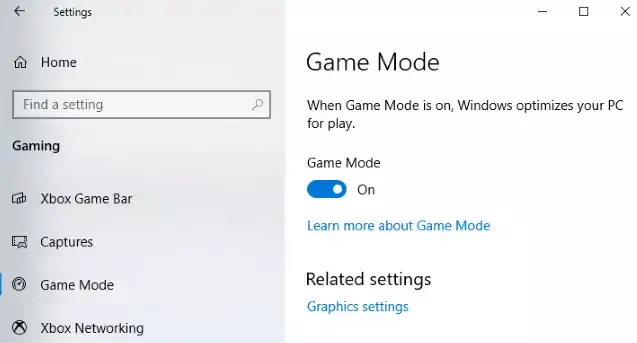
- Tagad izslēdziet uzņemšanas cilni, izpildot ekrānā redzamos norādījumus
- Izslēdziet spēles režīmu
5. metode: Windows spēlēm atspējojiet pilnekrāna režīmu un augstu DPI
Operētājsistēmā Windows ir nodrošināta papildu funkcija, kas ļauj spēlēt spēli pilnekrāna režīmā ar augstu DPI (punkti collā). nodrošina augstas izšķirtspējas spēli, taču tiek ziņots, ka tas rada problēmas spēļu laikā, tāpēc labāk to atspējot šis.
- Meklējiet spēles instalāciju.
- Ar peles labo pogu noklikšķiniet uz faila game’s.exe, atlasiet Properties un pēc tam noklikšķiniet uz cilnes Saderība.
- Pārslēdziet cilni "Atspējot pilnekrāna optimizācijas".
- Lai turpinātu, noklikšķiniet uz opcijas Mainīt augstus DPI iestatījumus.
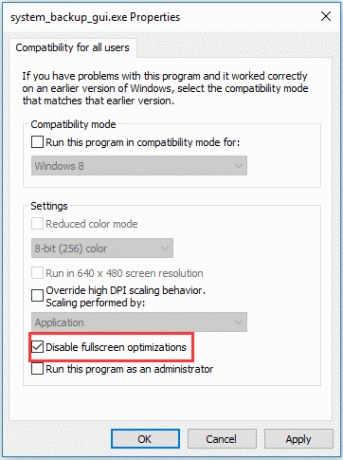
- Nolaižamajā izvēlnē atlasiet “Lietojumprogramma” un atzīmējiet izvēles rūtiņu blakus “Ignorēt augsta DPI mērogošanas uzvedību”, lai saglabātu iestatījumus.
6. metode: mainiet grafiskās kartes iestatījumus
Iespējams, jums būs jāpielāgo grafiskās kartes iestatījumi, lai pielāgotos dažām spēlēm, jo tām ir nepieciešama ļoti augsta grafika. Dažādām kartēm grafikas kartei var attiekties dažādi iestatījumi. Mainot šos iestatījumus, varat modificēt grafisko karti atbilstoši prasībām.
NVIDIA lietotāji
Darbvirsmā palaidiet Nvidia vadības paneli, ar peles labo pogu noklikšķiniet un pēc tam atlasiet Nvidia vadības panelis.
Reklāma
Noklikšķiniet uz Pārvaldīt 3D iestatījumus > Programmas iestatījumi.

Ja spēle vēl nav pieejama, meklējiet “Flight Simulator” un manuāli pievienojiet to. Veiciet šīs korekcijas tūlīt:
- mainīt Monitor Tech uz G-Sync (ja tas ir pieejams)
- Iestatiet maksimālo iepriekš renderēto kadru skaitu uz 2
- Tagad ieslēdziet vītņu optimizāciju
- Enerģijas pārvaldība: dodiet priekšroku maksimālai veiktspējai
- Tekstūras filtrēšanā dodieties uz Kvalitāte un atlasiet Veiktspēja
AMD lietotāji

Anti-aliasing režīmam izmantojiet ieteicamos lietojumprogrammas iestatījumus
- Mainiet Anti-aliasing metodi uz Multisampling
- Izslēdziet morfoloģisko filtrēšanu
- Izmantojiet lietojumprogrammas iestatījumus Anizotropā filtrēšanas režīms
- Padariet tekstūras filtrēšanas kvalitāti līdz veiktspējai
- Ieslēdziet virsmas formāta optimizāciju
- Izslēdziet Pagaidiet, līdz V-sinhronizācija tiek izslēgta
- Izslēdziet OpenGL trīskāršo buferizāciju
- Ievietojiet Shader Cache optimizētajā AMD
- iestatiet Teselācijas režīmu uz Ignorēt lietojumprogrammas iestatījumus
- Izslēdziet Maksimālo Tesselācijas līmeni
- Mainiet GPU darba slodzi uz Grafika
- Izslēdziet Chill
- Atspējot kadru ātruma mērķa kontroli
XBOX lietotāji
Xbox sērijā X/S ir ziņojumi, ka Microsoft Flight Simulator spēlē kavējas, daži cilvēki saskaras ar grafikas problēmām, spēlējot ar noteiktām kartēm. Viens no lietotājiem rakstīja spēļu atbalsta firmā
“Man ir līdz šim vissliktākā pieredze saistībā ar mana X sērijas kadra kritumiem, stostīšanos, ārkārtīgi ilgu ielādes laiku, avārijām un, vēl jo vairāk, viss, sasaldēju savu Xbox, tāpēc man tas bija jāizslēdz no pogas, un man par pārsteigumu tas tika izdzēsts pats… vai šī spēle varētu būt vairāk briesmīgi?"
Ja arī jums ir radušās šāda veida problēmas ar spēli, varat veikt šīs darbības, lai labotu lidojuma simulatoru.
7. metode: mainiet grafikas iestatījumus
Spēles laikā Xbox X/S spēlētājiem piedāvā divus grafikas režīmus. Pirmais ir paredzēts lielākam kadru nomaiņas ātrumam, bet otrais režīms ir paredzēts augstai izšķirtspējai. Mēģiniet pārslēgties alternatīvi, lai redzētu, vai tas novērš jūsu spēles Flight Simulator aizvaru.
- Nospiediet Xbox pogu
- Rokasgrāmatā atlasiet profilu un sistēmu
- Atveriet iestatījumus un pārejiet uz vispārīgo
- Izvēlieties TV un displeju
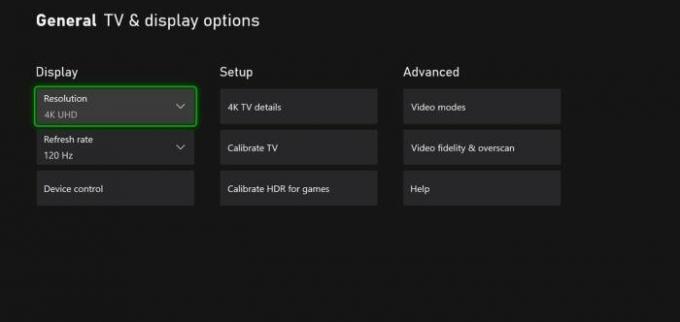
- Tagad atlasiet atsvaidzes intensitāti un atlasiet 120 Hz.
8. metode: restartējiet Xbox X/S
Ja grafikas iestatījumu maiņa nepalīdzēja, mēģiniet restartēt Xbox. Ātra restartēšana novērš visas nelielās problēmas, ar kurām konsole varētu saskarties, un dod tai jaunu sākumu.
- Nospiediet Xbox pogu
- Atlasiet profilu un sistēmu un pēc tam atlasiet iestatījumus
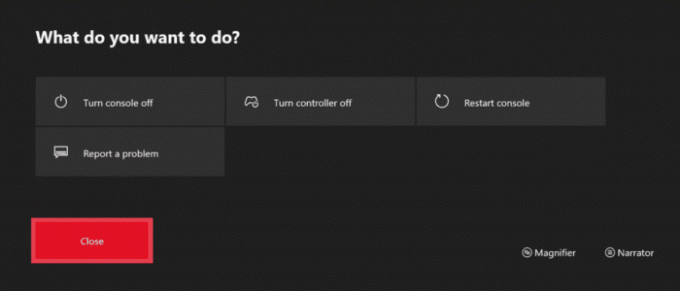
- Tagad atlasiet vispārīgo un barošanas režīmā un sāciet
- Atlasiet Restartēt
9. metode: atdzesējiet Xbox
Ja jūsu konsole uzkarst, spēle sāks aizkavēties vai aizslēgt. Xbox X un S sērijās tiek izmantoti ventilatori, lai saglabātu savu sniegumu. Bet spēlējot augstas grafikas spēles, piemēram, Flight Simulator, tas var kļūt karsts.
- Noņemiet visus šķēršļus konsoles ventilatora priekšā
- Izslēdziet konsoli un dodiet tai laiku, lai tā atdziest
- Varat arī izmantot dzesēšanas spilventiņu, kas pieejams
10. metode: atbrīvojiet vietu spēlei
SSD padara jūsu Xbox ātru, taču tas nav lietderīgi, ja tas ir gandrīz pilns. Ja atmiņa ir pilnībā pilna, spēle dažkārt var aizkavēties vai neizdoties. Tas varētu būt jūsu gadījums. Lūk, kā jūs varat atbrīvot vietu savā Xbox X/S sērijā.
- Atveriet savu Xbox X/S sēriju
- Tagad atveriet manas lietotnes un spēles
- Tagad atlasiet pārvaldības cilnes un izvēlieties atbrīvot vietu

- Atlasiet neizmantoto spēli un atinstalējiet to. Varat atlasīt atinstalēt visu, ja vēlaties atbrīvot Xbox vietu
11. metode: atkārtoti instalējiet spēli

Pieņemsim, ka nekas jums nav izdevies. Varat mēģināt pārinstalēt spēli Flight Simulator, lai redzētu, vai tā padara jūsu spēļu pieredzi vienmērīgu. Pārinstalējot spēli, var tikt noņemti visi spēļu dati, un, iespējams, būs jāsāk no sākuma.
12. metode: jauniniet savu monitoru
Ļoti rets gadījums, taču pastāv iespēja, ka lidojuma simulatora kavēšanās problēmu izraisa monitors, kuru izmantojat konsoles vietā. Spēle izmanto ļoti augstu grafiku; ja jums ir ļoti augsta grafika un jūsu monitors ir ļoti vecs, jums vajadzētu jaunināt monitoru uz jaunāku tehnoloģiju. Vismaz HD monitors varētu jums noderēt.
13. metode: mēģiniet spēlēt citu spēli
Ja esat izmēģinājis visas darbības un joprojām saskaraties ar stostīšanās problēmu ar lidojuma simulatora spēli, pārbaudiet savu Xbox sēriju X/S ar citām spēlēm. Gadījumā, ja konsole darbojas tāpat kā citas spēles, pastāv iespēja, ka jūsu konsole ir bojāta un tai ir nepieciešama apkope.
Ja citas spēles darbojas labi, jūsu lidojuma simulatoram ir dažas saderības problēmas ar konsoli. Varat mēģināt sazināties ar klientu atbalsta dienestu.
Secinājums
Tādējādi mēs nonākam līdz šīs rokasgrāmatas beigām, lai novērstu Microsoft Flight Simulator stostīšanās, kavēšanās vai iesaldēšanas problēmas. Tagad, ja visas problēmas ir atrisinātas, varat pavadīt laiku spēlējot spēles, kas var palīdzēt atpūsties. Jūs varat būt sajūsmā, spēlējot tādu spēli kā Flight Simulator, kas simulē īstu lidojumu. Jūsu garastāvokli var negatīvi ietekmēt spēles nervozitāte vai kavēšanās.



